教程介绍
windows11系统的小组件功能只要设置了就可以帮助用户更好的去进行系统使用,但是在打开准备设置之后有许多用户都发现不显示小组件,下面就给你们带来了windows11小组件不显示解决方法,快来一起看看吧。
解决方法
1、首先使用小组件需要进行微软账户的登录,成功登录后小组件就会显示了。
2、将你的网络dns改为“4.2.2.2”进行尝试。
3、在使用之前先将你的安全软件全部关闭或者卸载,在进行使用。
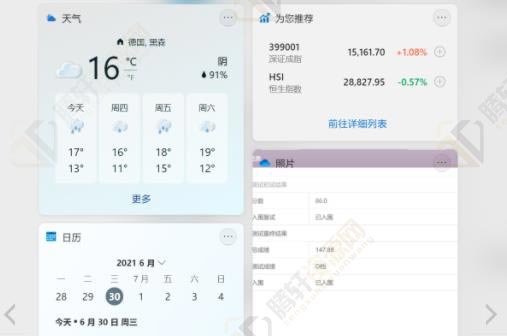
4、尝试一下将自己电脑的核心显卡禁用,在使用小组件即可为你显示。
5、最后就是将适配驱动器检测并更新一下再次启动即可解决这些问题。
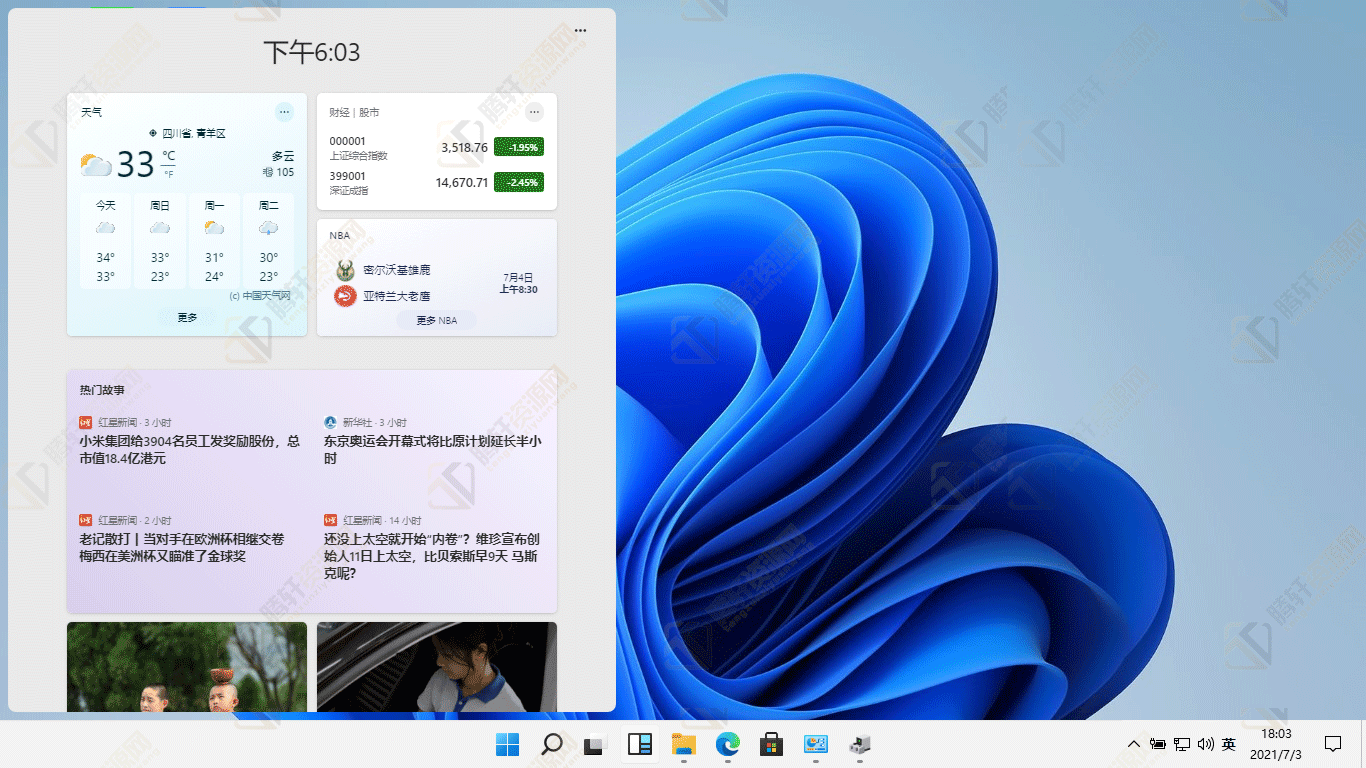
以上本篇文章的全部内容了,感兴趣的小伙伴可以看看,更多精彩内容关注腾轩网www.tengxuanw.com







